Baixando o MobiPDF
Para baixar a versão mais recente do MobiPDF para PC, basta clicar no botão “ DOWNLOAD GRATUITO” em nossa página inicial e seguir as instruções na tela. Você também pode baixar o MobiPDF para Windows, iOS e Android em nossa página oficial de download .
Instalando o MobiPDF
Instalar o MobiPDF no Windows é simples. Aqui está o processo passo a passo:
- Clique duas vezes no arquivo de instalação.
- Clique em “ Instale” .
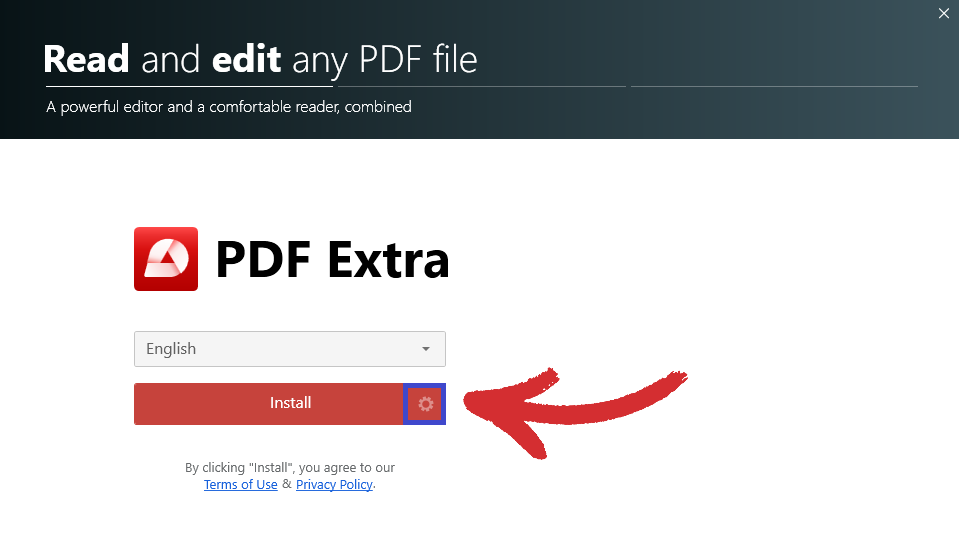
DICA: Você também pode clicar no ícone de engrenagem ao lado do botão, que permitirá que você escolha onde deseja instalar o MobiPDF em sua máquina.
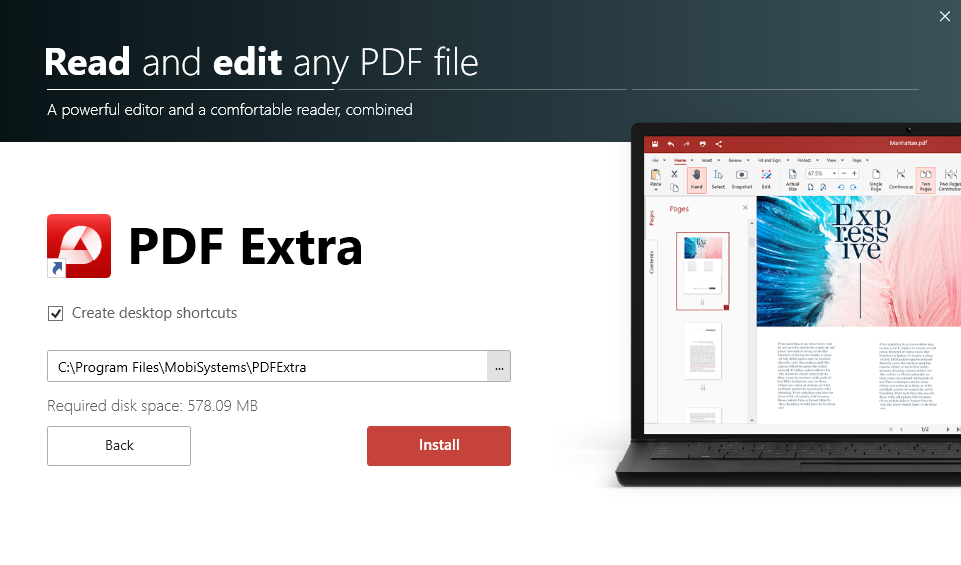
- Aguarde a conclusão do processo.
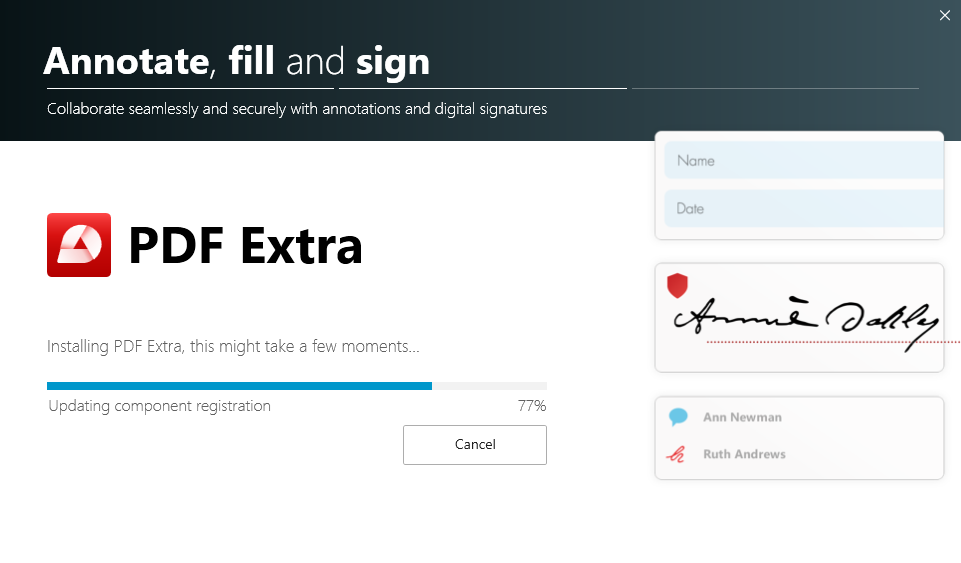
- Clique em “ Inicie o MobiPDF” para começar a trabalhar imediatamente!
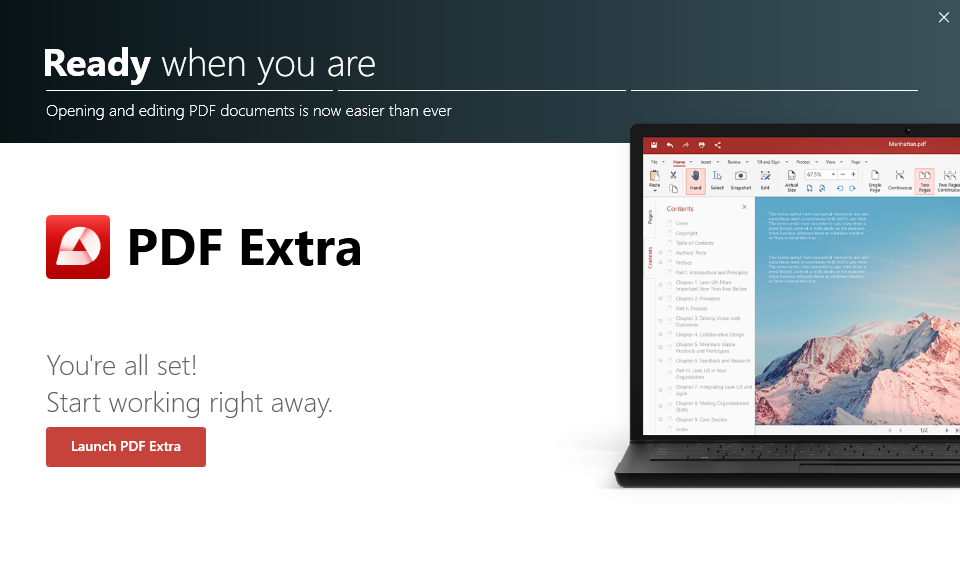
Ativação em um segundo dispositivo
As licenças MobiPDF Premium e Lifetime podem ser ativadas em um único dispositivo Windows, enquanto o MobiPDF Ultimate inclui ativações únicas para Android, iOS e Windows. Isso significa que você não pode usar nosso software em mais de um dispositivo de cada tipo. No entanto, se você’estiver usando um PC, há uma maneira de transferir sua licença para outra máquina com Windows 10 ou 11.
Veja como você pode transferir sua licença passo a passo:
- Baixe e instale o MobiPDF em seu segundo dispositivo.
- Faça login no aplicativo usando as mesmas credenciais do primeiro dispositivo.
- Após o login bem-sucedido, você deverá ver o seguinte pop-up:

OBSERVAÇÃO: Uma mensagem semelhante deverá aparecer se você tentar fazer login com suas credenciais por meio da seção “ Account” do MobiPDF.
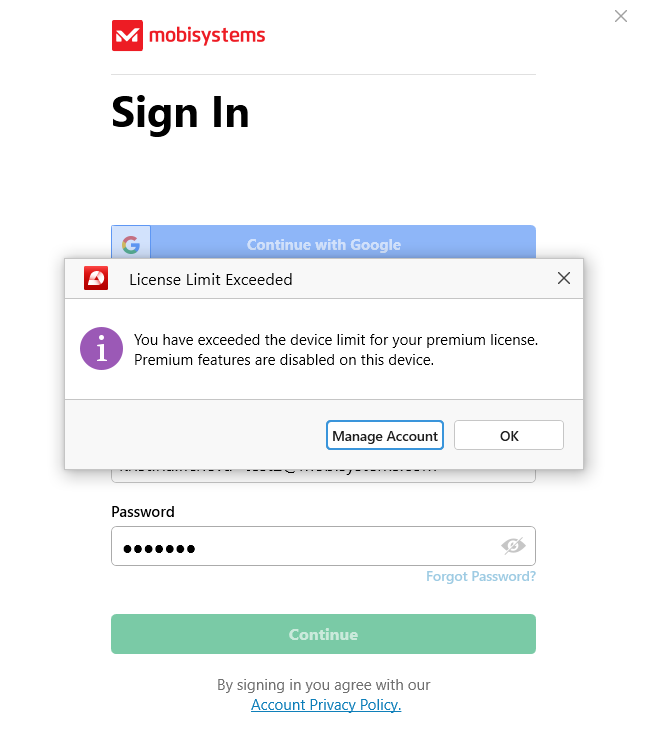
- Clique em “ Manage Account (Gerenciar conta)” para visualizar suas compras e assinaturas atuais e, em seguida, clique em “ Linked Devices (Dispositivos vinculados)” . Isso revelará uma lista de todos os dispositivos nos quais a sua licença está ativa.

- Você deverá ver algo assim:

Clique em “ Remove” e o MobiPDF ativará automaticamente a sua licença na máquina usada no momento.
Observe que, para reativar a licença no seu primeiro PC, será necessário seguir as mesmas etapas.